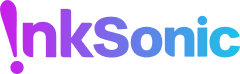Egy nap hirtelen ráébred, hogy a DTF nyomtatója már nem olyan gyors és hatékony, mint az első napon volt. Ahogy az embereknek, a nyomtatóknak is gondoskodásra van szükségük – a kisebb problémák, ha figyelmen kívül hagyják, néha az egész munkafolyamatot megzavarhatják.
Lehet, hogy számtalan kulcsszót beírt a keresőkbe, egyik oldalról a másikra ugrált, és mindenféle módszert kipróbált – mégsem oldódott meg a probléma. De most már nem kell tovább keresgélnie.
Ez a cikk két típusra osztja a problémákat: azokra, amelyeket a felhasználók maguk is elháríthatnak, és az összetett hibákra, amelyek szakmai műszaki támogatást igényelnek. A probléma típusától függetlenül megtalálja a megoldást az InkSonicnál.
Tipp: Kérjük, a hibaelhárítást az alábbi sorrendben végezze.
DTF nyomtató gyenge nyomtatási teljesítményének megoldásai
DTF nyomtatási színeltérés


Fő tünetek:
A DTF nyomtatás eredményei túl vékony színeket mutatnak, vagy a pirosnak kellene lennie, de fehérként nyomtatódik, vagy több szín keverékeként jelenik meg.
Megoldások:
Túl halvány nyomtatott színek:
Váltott tintamárkát? Mindig eredeti, a DTF nyomtatóhoz illeszkedő fogyóeszközöket használjon, mert a különböző tintamárkák eltérő összetételűek. A paraméterek eltérése színeltéréseket okozhat.
Beállította már a tinta beállításokat? Kérjük, ellenőrizze, hogy a fehér tinta koncentrációja 100%-ra van-e állítva. Ajánlott helyi szín létrehozása és helyi szín nyomtatás használata.
Lehet, hogy a nyomtatót hosszú ideig nem használták, ami miatt a fehér tinta leülepedett, a színes tinta pedig romlott.
Ha a probléma továbbra sem oldódik meg, kérjük, lépjen kapcsolatba az InkSonic csapatával a színbeállítási segítségért.
Festékelegyítés nyomtatott mintákban:
Ha a nyomtatott színek megfordulnak, az helytelen tintazsák telepítés miatt lehet. Telepítse újra helyesen.
Ha tintakeveredés történik, az leginkább a tinta visszaáramlásának köszönhető, általában a fehér tinta keringési rendszerének problémája miatt. Az ilyen problémákat ajánlott az InkSonic szakmai csapatának irányításával kezelni.
DTF nyomtatás egyenetlen vagy homályos

Tünetek:
Homályos nyomatok, látható vonalak, szemcsés képek
Megoldások:
Ellenőrizze az eredeti kép felbontását. Ajánlott legalább 300 dpi legyen, és Photoshopban állítható.
Ellenőrizze, hogy a tinta a tintatartályban több mint félig van-e, hogy elegendő tintafeltöltés legyen; egyidejűleg figyelje meg, hogy vannak-e légbuborékok a tintacsövekben.
Használja a szoftvert a fúvókák tisztításához. Ezután lassan szívja ki a hulladék tintát a hulladék tintacsőből fecskendővel, és óvatosan törölje le a nyomtatófej alját szöszmentes ruhával. Ezután nyomtassa újra a képet, és figyelje meg, hogy visszatér-e a normális állapot.
Állítsa be a következőket a nyomtatási beállításokban egyenként: növelje a nyomtatási felbontást, váltson kétirányú nyomtatásról egyirányú nyomtatásra, növelje az átfutások számát (az InkSonic U13 kizárólagos funkciója), és engedélyezze a lágyítást (az InkSonic U13 kizárólagos funkciója). Minden beállítás után ajánlott tesztképet nyomtatni.
Megjegyzés: A fenti nagy pontosságú beállításokkal a nyomtatási sebesség kissé csökkenhet, de magasabb minőségű nyomtatási eredményt kap.
DTF tinta permet fröccsenés


Tünetek:
Tinta fröccsenések, homályos színkimenet
Megoldások:
Megállapítani, melyik szín érintett. És a nyomtatófej tisztítása a meghajtó szoftver segítségével.
Lassan szívja ki a hulladék tintát fecskendővel, és óvatosan törölje le a nyomtatófejet szöszmentes ruhával.
Tegyen fúvókatisztító folyadékot a tintaállomás tetejére, húzza vissza a kocsit úgy, hogy a nyomtatófej átfedje a tintaállomás tetejét (áztassa egy ideig), majd nyomtasson egy tesztképet.
Állítsa be a DTF nyomtatófej magasságát (nem ajánlott saját kezűleg végezni).
Ha nem oldódik meg, lépjen kapcsolatba az InkSonic értékesítés utáni csapatával.
Tinta csöpög a DTF nyomtatófejről
Megoldások:
Kattintson a szoftverben a "Tisztítsa meg a nyomtatófejet" gombra, majd távolítsa el a hulladék tintát. Az InkSonic készülékeknél, amelyek egykattintásos tintafeltöltő gombbal rendelkeznek, használja azt közvetlenül. Törölje le a nyomtatófejet és a tisztítóállomás törlőjét szöszmentes ruhával.
InkSonic U13 Felhasználók:
Ellenőrizze, hogy a tisztító egység törlője megfelelően működik-e és teljesen mozog-e.
Távolítsa el a tintazsákot és ellenőrizze, hogy csepeg-e. Ha csepeg, cserélje ki a tintazsákot. Ha továbbra is csepeg, a nyomtatófej belső perforációval rendelkezhet – lépjen kapcsolatba az InkSonic támogatással.
Tinta folyik az átvivő fólián

Tünetek:
A tinta szétterjed vagy kifolyik az átvivő fólián
Megoldások:
Győződjön meg róla, hogy a DTF fólia durva oldala felfelé néz és érintkezik a tintával; ha fordítva van, cserélje ki új fóliára.
InkSonic C13/E13 esetén csökkentse a kapcsolódó színek tintamennyiségét a szoftver beállításaiban (InkSonic U13 felhasználók ezt kihagyhatják).
Ellenőrizze, hogy a melegítőlemez be van-e kapcsolva. Hideg környezetben fontolja meg légkondicionáló használatát vagy a száradási idő meghosszabbítását.
Fehér és színes tinta eltérés


Tünetek:
Fehér élek a képek körül, eltérés a fehér és a színes rétegek között (függőleges/vízszintes)
Megoldások:

Fehér élek:
- Győződjön meg róla, hogy a fehér és a színes tinta rétegek felbontása megegyezik.
-
Állítsa be a zsugorodási paramétereket a RIP szoftverben:
InkSonic U13: állítsa 0,3–0,5 közé
Más modellek: állítsa 1–2 px közé
Eltérés:
Ellenőrizze, hogy a fehér és a színes rétegek felbontása összhangban van-e.
Tisztítsa meg a kódoló csíkot és győződjön meg róla, hogy pormentes. Hogyan ellenőrizze a kódoló csíkot
Ellenőrizze, hogy a kódolt csíkos korong megfelelően van-e rögzítve; szükség esetén javítsa (InkSonic útmutatással).
Állítsa be a papíradagoló szíj feszességét, ha túl szoros/laza (InkSonic útmutatással).
DTF nyomtatófej karcolja a fóliát

Tünetek:
Látható karcolások az átvivő fólián
Megoldások:
Győződjön meg róla, hogy a fólia síkban van lefektetve. InkSonic készülékeknél kapcsolja be a nyomtató platformot.
Ha papírnyomó görgővel van felszerelve, ellenőrizze a telepítést és tisztítsa meg a nyomógörgőket.
Ellenőrizze, hogy a fólia nedves-e — szükség esetén cserélje száraz fóliára.
Ha a fólia és a nyomtatófej közötti távolság túl kicsi, állítsa be a fej vagy a platform magasságát (InkSonic útmutatással).
A DTF nyomtatási eredmény nem egyezik az eredetivel




Tünetek:
Helytelen kép méret, nyújtás, hiányzó részek
Megoldások:
Cserélje ki a nyomtatási fájlt, ügyelve a 300 dpi felbontásra.
Ha a kép nyújtott, tisztítsa meg a kódolt csíkok lemezt.
Ha a kimeneti méret kisebb, mint a szoftver beállítása, állítsa a vásznat 8,268 hüvelykre (A4 méretű gépekhez).
Ha elemek hiányoznak, ellenőrizze, hogy az eredeti kép teljes, és állítsa a vászon margóját 0-ra.
DTF nyomtatási sebesség lassú
Tünetek:
Lassú kocsi mozgás
Gyakori megszakítások
Gyenge nyomtatási minőség (csíkok, egyenetlen szín)
Megoldások:
Használjon szöszmentes kendőt varrógép olajjal a kocsi sínek letörléséhez, majd nyomtasson tesztképet.
Hagyja pihenni a nyomtatót, majd tesztelje újra. Ha a probléma nem oldódik meg, fontolja meg a kocsi motor cseréjét.
Napi tipp: Rendszeresen kenje meg az irányzék síneket, nyomtasson nyitott fedéllel az tinta lerakódás elkerülése érdekében.
További részletek: Miért lassul le a DTF nyomtatási sebesség?
Általános megoldások a DTF nyomtatás gyenge minőségére
Ha a nyomtatási minőség rossz, de nem a fent említett problémák miatt, kövesse ezt az alapvető hibaelhárítási folyamatot:
Javasolt lépések:
Nyomtasson egy fúvókaellenőrző mintát
Nyomtasson egy teljes mintát
Nyomtasson egy újabb fúvókaellenőrzést az összehasonlításhoz és a javulás azonosításához
Az eredmények alapján a problémák a következők lehetnek:
Fehér tinta nyomtat, de színes tinta nem:
Ellenőrizze, hogy a színes tintapatronok és tintatartályok tele vannak-e. Ha nem, töltse fel őket.
Győződjön meg róla, hogy a színes tintazsákok szorosan be vannak helyezve (szükség esetén használjon papírt a rögzítéshez).
Tisztítsa meg a nyomtatófejet és nyomtasson tesztcsíkokat.
Színes tinta nyomtat, de fehér tinta nem:
Ellenőrizze, hogy a fehér tintapatron és a tintatartály tele van-e. Töltse fel és ellenőrizze újra.
Tisztítsa meg a nyomtatófejet és ellenőrizze azt.
A következő lépéseket csak az InkSonic útmutatásával szabad elvégezni:
Ha a tesztvonalak rendellenesek, távolítsa el a hulladék tintát, és törölje le a nyomtatófej alját szöszmentes ruhával és tisztítószeres oldattal.
Áztassa a nyomtatófejet tisztítószeres oldatban kb. 20 percig, majd tisztítsa meg és tesztelje.
Ha nincs javulás, öblítse át kézzel vagy cserélje ki a nyomtatófejet.
Egyáltalán nincs színes nyomtatás:
Lépj kapcsolatba az InkSonic műszaki támogatásával.
A tesztminta torz, vagy a vonalak eltolódtak:
Azonnal kapcsold ki, távolítsd el a nyomtatófejet, tisztítsd meg a nyomtatófej kábeleit, indítsd újra, és teszteld újra.
Ha még mindig, a nyomtatófej sérült lehet. Használj multimétert az alaplap biztosítékának teszteléséhez (az InkSonic útmutatásával).
Napi karbantartás és megelőzés
Tisztítsd meg enyhén a nyomtatófejet indítás előtt és munka befejezése után. Végezzen mélytisztítást, ha több mint egy hétig nem használtad.
Hagyd pihenni a nyomtatót 4 óra folyamatos munka után.
Mindig használj magas minőségű tintát és kompatibilis transzferfóliákat.
Ne módosítsd önkényesen a nyomtatási beállításokat.
Tartsd tisztán a munkaterületet, távol a víztől, és kb. 40% páratartalom mellett.
Pro tippek a nyomtatási teljesítmény növeléséhez
- Kapcsold be a flashing spray módot: Nedvesen tartja a nyomtatófejet és megakadályozza az eltömődést nagy fehér tinta vagy részletes nyomatok esetén.
- Kapcsold be a feathering módot: Lágyítja a színátmeneteket és éleket—ideális portrékhoz, átmenetekhez és textúrákhoz. Az U13 támogatja a nagy pontosságú featheringet.
- Használd a vákuumos platformot és a fűtőlapot: Egyenesen tartja a fóliát és előmelegíti a felületet, hogy gyorsítsa a tinta száradását és csökkentse a tinta terjedését.
- Kalibráld rendszeresen a nyomtatási beállításokat: Ellenőrizd a színek konzisztenciáját, a méretpontosságot és a fehér/szín igazítást hetente vagy nagyobb sorozatok előtt.
- Állítsd be a megfelelő áthaladásszámot:
- Normál dizájn: 4 áthaladás
- Részletgazdag képek: 6 áthaladás
- Ultra HD nyomatok: 8 áthaladás vagy több
Összefoglalás
A gyenge nyomtatási minőség nem a világ vége. A kulcs a gyors felismerés és a megfelelő megoldás alkalmazása. Ne hanyagold el a napi karbantartást vagy a pihenőidőket—mert a nyomtatód, akárcsak az emberek, megfelelő gondozást és figyelmet igényel.
Ha a DTF nyomtatód nem működik jól, ez az átfogó útmutató a leggyakoribb problémákat és azok megoldását tartalmazza – nincs szükség arra, hogy mindenhol keresgélj. Hagyd a hibakeresést az InkSonicra.